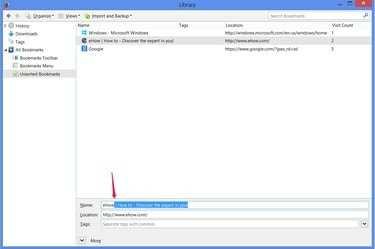
Hver browser bruger en lidt anden metode til at redigere et bogmærkes navn.
Billedkredit: Billede udlånt af Mozilla
Uanset om du bruger Chrome, Internet Explorer eller Firefox, er din browsers bogmærker (Favoritter i IE) giver et sted, hvor du kan opbevare dine mest besøgte sider for hurtig adgang. Ved at redigere dine favoritter kan du opdatere forældede adresser, omdøbe webstedstitler for korthed eller klarhed eller omarrangere linksene efter din smag.
Chrome
Trin 1
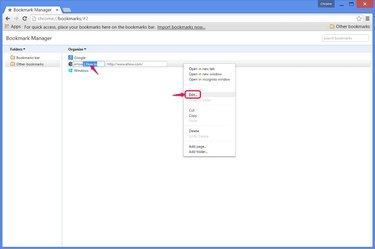
Rediger et bogmærke.
Billedkredit: Billede udlånt af Google
Trykke Ctrl-Shift-O i Chrome for at åbne Bogmærkeadministratoren.
Dagens video
Højreklik på et bogmærke, og vælg Redigere for at åbne både bogmærkets navn og webadresse til redigering. Indtast et af felterne for at redigere, og klik derefter i det tomme område i vinduet for at afslutte.
Trin 2

Arbejd med mapper.
Billedkredit: Billede udlånt af Google
Træk bogmærker på listen for at omarrangere deres placering, eller træk bogmærker til en mappe til venstre for at gruppere dem. For at lave en ny mappe skal du åbne Mapper menu og klik Tilføj mappe.
Trin 3

Alfabetiser bogmærker.
Billedkredit: Billede udlånt af Google
Åbn Organisere menu og klik Omarranger efter titel at alfabetisere bogmærker efter navn.
Internet Explorer 10 og 11
Trin 1

Omdøb en favorit.
Billedkredit: Billede udlånt af Microsoft
Trykke Ctrl-B i Internet Explorer for at åbne vinduet Organiser favoritter.
Vælg en favorit, og tryk på Omdøb for at redigere favorittens navn. Tryk på som en genvej F2.
Trin 2
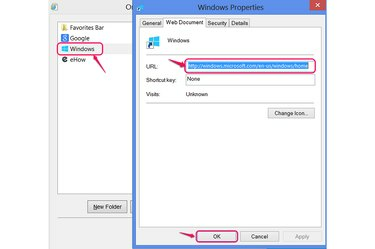
Rediger en favorits URL.
Billedkredit: Billede udlånt af Microsoft
Højreklik på en favorit og vælg Ejendomme for at redigere dens adresse, og klik derefter på Okay.
Trin 3
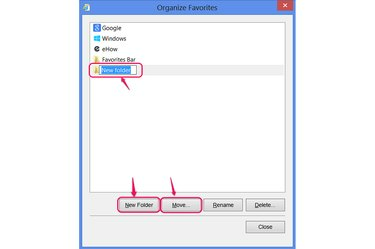
Tilføj og brug mapper.
Billedkredit: Billede udlånt af Microsoft
Træk favoritter for at omarrangere dem, eller placer dem i mapper for at adskille dem. Vælg Ny mappe for at tilføje en mappe til listen.
Det Bevæge sig knappen giver en alternativ metode til at placere favoritter i mapper. Det viser en liste over mapper at vælge imellem, hvilket hjælper, hvis du har flere elementer, end der er plads til i vinduet Organiser favoritter på én gang.
Trin 4
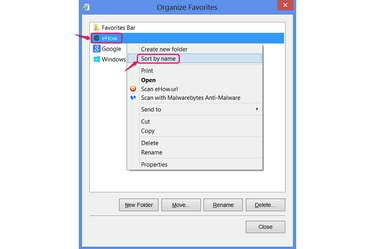
Sorter listen.
Billedkredit: Billede udlånt af Microsoft
Højreklik på en favorit og vælg Sorter efter navn for at alfabetisere hele listen.
Firefox
Trin 1
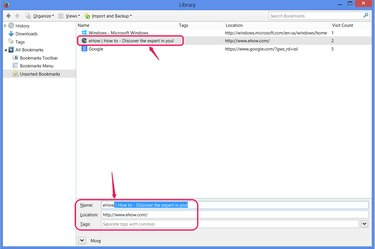
Rediger navnet eller adressen.
Billedkredit: Billede udlånt af Mozilla
Trykke Ctrl-Shift-B i Firefox for at åbne biblioteksvinduet til håndtering af bogmærker.
Vælg et bogmærke nederst i vinduet for at redigere dets navn eller adresse. Du kan også tilføje tags -- yderligere søgbare termer -- for bogmærket.
Trin 2
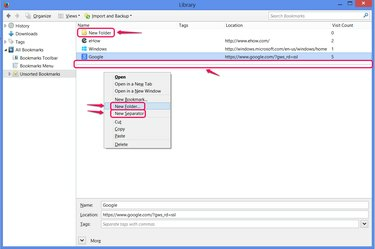
Brug mapper og separatorer.
Billedkredit: Billede udlånt af Mozilla
Højreklik hvor som helst i hovedsektionen af vinduet, og vælg Ny mappe for at tilføje mapper for at organisere dine bogmærker. Træk bogmærker for at arrangere dem eller placere dem i mapper.
Det Ny separator option tilføjer en vandret linje til dine bogmærker for klarhed eller for at adskille forskellige typer websteder.
Trin 3
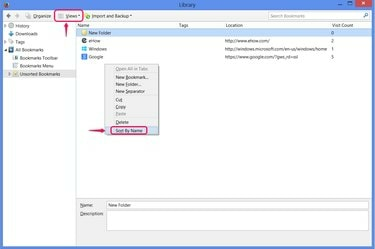
Sorter bogmærker.
Billedkredit: Billede udlånt af Mozilla
Højreklik i vinduet og vælg Sorter efter navn for at alfabetisere bogmærkerne i den aktuelle mappe.
Du kan også vælge Sortere fra menuen Visninger til arrangere bogmærker i andre rækkefølger, såsom af de fleste besøgte, men i modsætning til at bruge Sorter efter navn, varer disse sorteringsmuligheder ikke, når du lukker vinduet.
Tip
Du kan give et bogmærke et hvilket som helst navn, du ønsker - ingen grund til at begrænse dig til webstedets officielle titel. Uanset hvilket navn der passer bedst til dit sorteringsskema eller hjælper dig med at huske et websteds formål, er det fint. Så længe du ikke ændrer et bogmærkes adresse, vil det fortsætte med at åbne den samme side.
Sæt mapper i gang ved at sortere bogmærker, som du vil. Mulige anvendelser omfatter adskillelse af personlige bogmærker fra arbejdsbogmærker og adskillelse af permanente bogmærker fra midlertidige noter.
Hver browser har også en særlig mappe til bogmærker, du ønsker skal vises som genveje på bogmærkelinjen, nær adresselinjen. Mappen hedder "Bookmarks Toolbar" i Firefox, "Bookmarks Bar" i Chrome og "Favorites Bar" i Internet Explorer.



